现在大部分电脑都是win10系统,有些新用户不知道如何扩展显示多个显示器,接下来小编就给大家介绍一下具体的操作步骤。
具体如下:
-
1. 首先第一步先点击左下角【开始】图标,接着在弹出的菜单栏中根据下图箭头所指,点击【齿轮】图标。

-
2. 第二步打开【设置】窗口后,根据下图箭头所指,点击【系统】图标。

-
3. 第三步进入【显示】页面后,先找到【多显示器设置】菜单,接着根据下图箭头所指,点击【检测】选项。
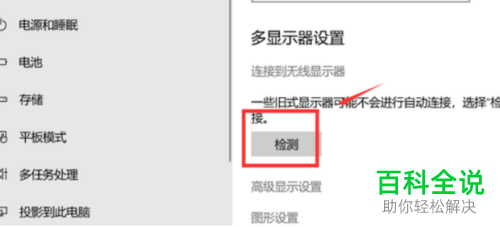
-
4. 第四步检测完成后,先找到【多个显示器】菜单,接着根据下图箭头所指,点击【V】图标。
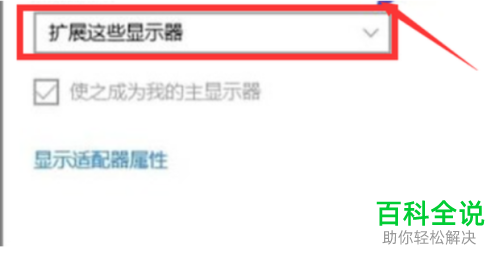
-
5. 第五步在展开的下拉列表中,根据下图箭头所指,点击【扩展这些显示器】选项。
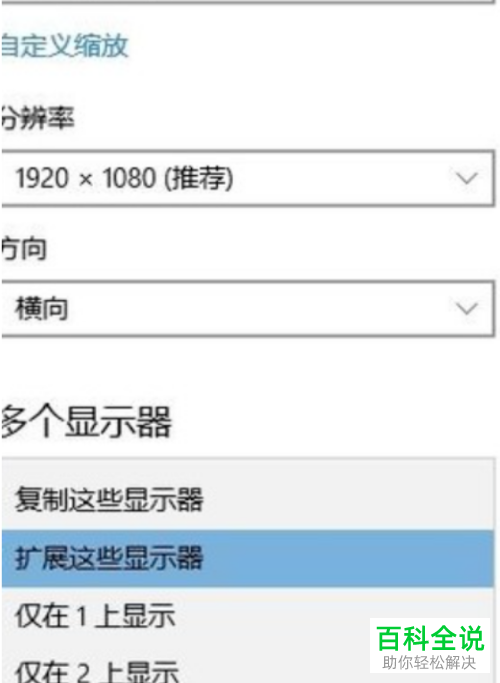
-
6. 最后根据下图所示,成功扩展显示多个显示器。
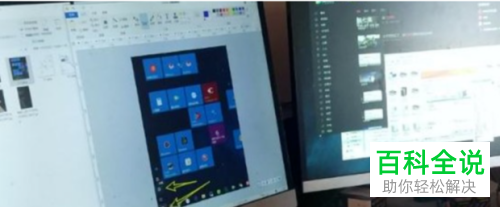
-
以上就是win10系统如何扩展显示多个显示器的方法。
